
Smartphone-ul de nivel inițial Lenovo Ideaaphone A369i îndeplinește în mod adecvat sarcinile atribuite dispozitivului de către mulți proprietari de model. În același timp, în timpul vieții de serviciu, firmware-ul dispozitivului poate fi necesar datorită imposibilității de a continua funcționarea normală a dispozitivului fără a reinstala software-ul sistemului. În plus, a fost creată o varietate de firmware și porturi personalizate pentru model, utilizarea căreia face posibilă consolidarea smartphone-ului în planul programului pentru unele scutite.
Articolul va lua în considerare principalele metode care utilizează pe care le puteți reinstala sistemul oficial de operare în Lenovo Ideaphone A369i, pentru a restabili dispozitivul non-de lucru, precum și instalarea versiunii curente a Android până la 6.0.
Nu trebuie să uităm că procedurile care implică înregistrarea fișierelor de sistem în secțiunile de memorie ale smartphone-ului poartă potențialul pericol. Utilizatorul decide independent asupra aplicării acestora și este, de asemenea, responsabilă independent de posibilele deteriorări ale dispozitivului ca urmare a manipulărilor.
Pregătirea
Înainte de a trece la procesul de suprascriere a memoriei aparatului Android, dispozitivul în sine, precum și programul și sistemul de operare al calculatorului ar trebui să fie pregătit într-un anumit mod, care va fi utilizat pentru operațiuni. Este recomandat extrem de să efectuați toate etapele pregătitoare. Acest lucru va evita posibilele probleme, precum și restabilirea rapidă a eficienței dispozitivului în cazul unor situații și defecțiuni neprevăzute.

Drivere
Instalarea software-ului în Lenovo Ideaaphone A369i implică utilizarea unor instrumente software specializate care necesită conectarea unui smartphone la un PC prin USB. Potrivirea necesită drivere specifice în sistemul utilizat pentru efectuarea operațiunilor. Instalarea driverelor este efectuată prin efectuarea pașilor de instrucțiuni din materialul disponibil pe link-ul de mai jos. Manipularea cu modelul luată în considerare necesită instalarea driverelor ADB, precum și a driverului VCOM pentru dispozitivele Mediatek.
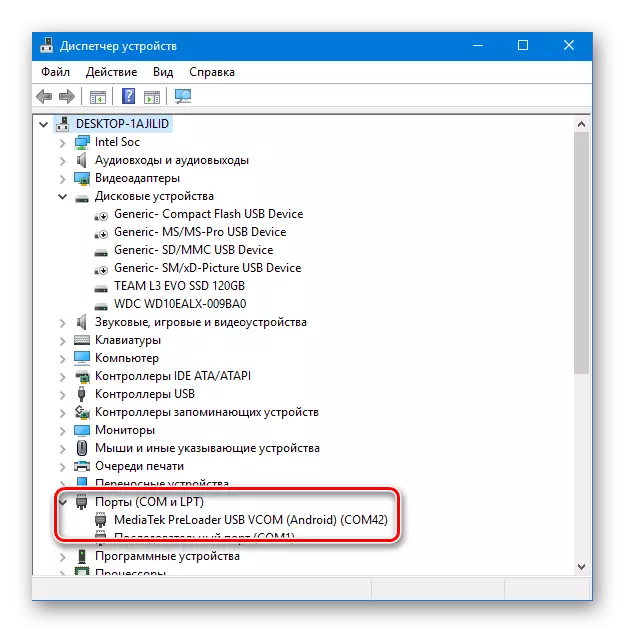
Lecția: Instalarea driverelor pentru firmware-ul Android
Arhiva care conține driverele model pentru instalarea manuală în sistem, puteți descărca linkul:
Descărcați drivere pentru firmware Lenovo Ideaphone A369i
Revizuiri hardware
Modelul examinat a fost produs în trei revizuiri hardware. Înainte de a trece la firmware, este extrem de important să înțelegeți ce versiune a telefonului smartphone va trebui să facă față. Pentru a afla informațiile necesare, trebuie să efectuați câțiva pași.
- Includerea depanării în funcție de YUSB. Pentru a efectua această procedură, trebuie să treceți de-a lungul căii: "Setări" - "O Telefon" - "Număr de asamblare". În ultimul punct, trebuie să atingeți de 7 ori.

Cele de mai sus activează elementul "Pentru dezvoltatori" din meniul "Setări", mergeți la el. Apoi, setați marcajul în "Debug prin USB" și apăsați butonul "OK" din fereastra de solicitare care se deschide.
- Încărcați programul pentru instrumentele Droid PC MTK și despachetați-o într-un dosar separat.
- Conectăm smartphone-ul la PC și rulați instrumentele Droid MTK. Confirmarea corectitudinii împerecherii telefonului și a programului este de a afișa toți parametrii de bază ai dispozitivului din fereastra programului.
- Apăsați butonul "Block Card", care va duce la fereastra "Block Info".
- Revizuirea hardware a Lenovo A369i este determinată de valoarea parametrului "Scatter" al liniei nr. 2 "MBR" fereastră "Info".
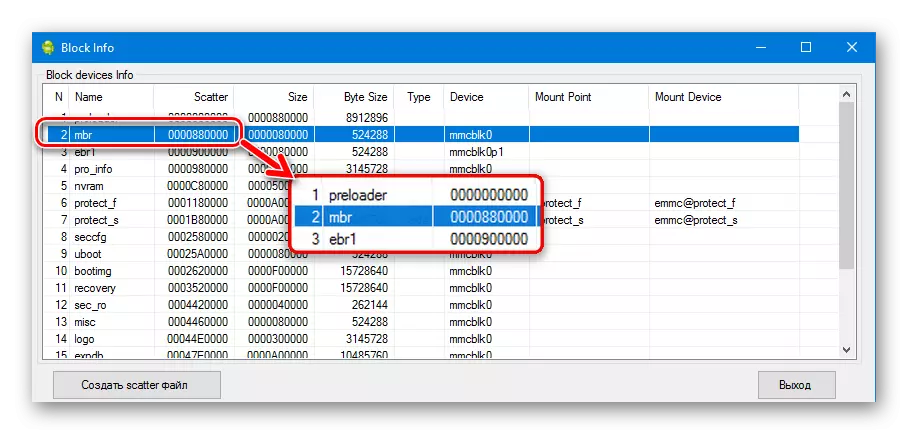
Dacă valoarea considerată "000066000" se ocupă de primul aparat de revizuire (REV1), iar dacă "000088000" este un al doilea smartphone de revizuire (REV2). Valoarea "0000C00000" înseamnă așa-numita revizie Lite.
- La încărcarea pachetelor cu sistemul de operare oficială pentru diferite revizuiri, trebuie să selectați versiuni după cum urmează:
- REV1 (0x600000) - versiuni S108, S110;
- REV2 (0x880000) - S111, S201;
- Lite (0xc00000) - S005, S007, S008.
- Metodele de instalare a software-ului pentru toate cele trei revizuiri sugerează executarea acelorași pași și utilizarea aplicațiilor de instrumente identice.
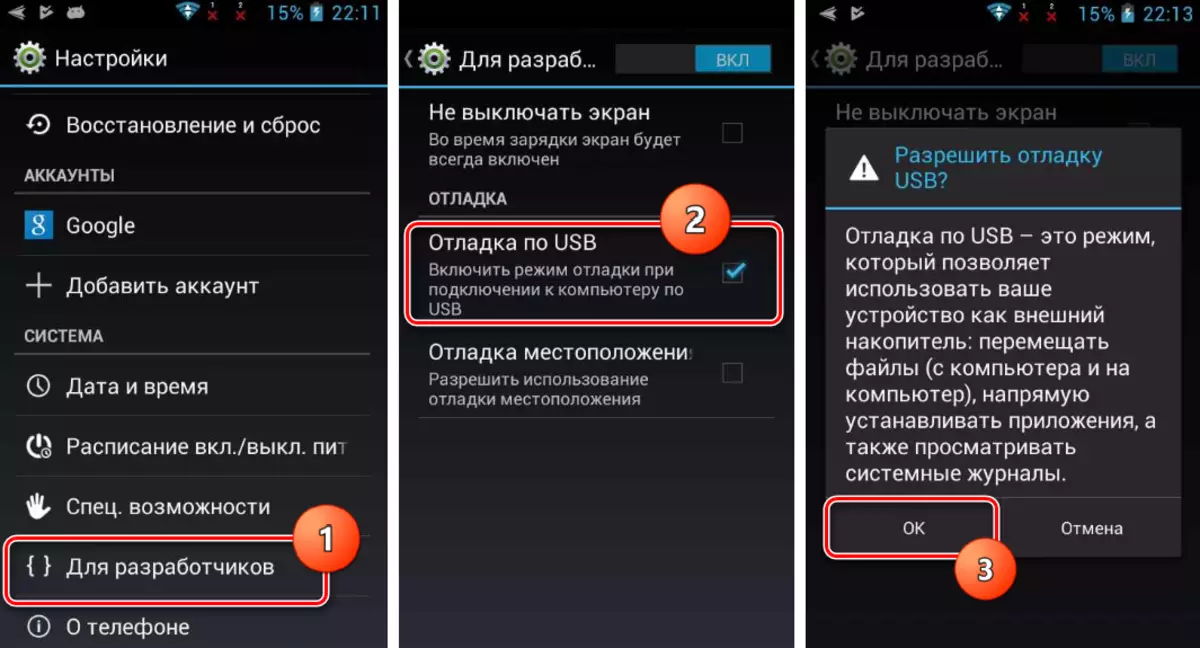
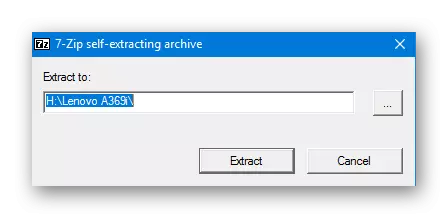
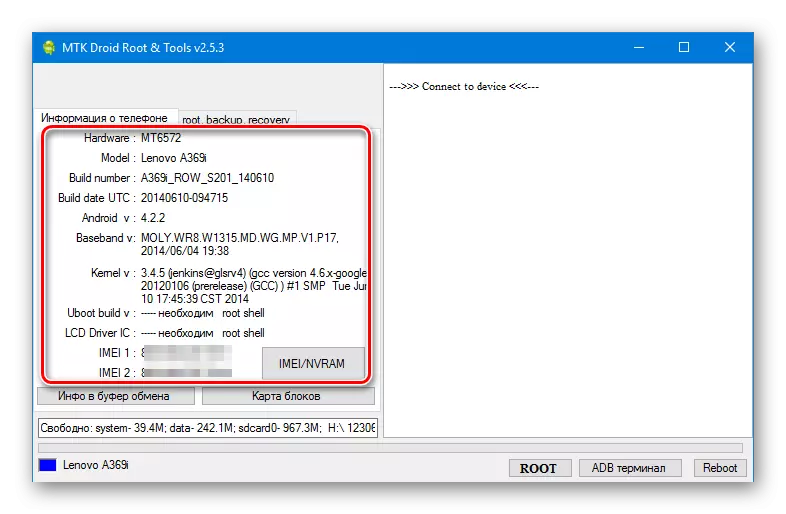

Pentru a demonstra diverse operațiuni în cadrul instalării instalării, A369i REV2 a fost utilizat de una dintre metodele descrise mai jos. Este pe smartphone-ul că cea de-a doua revizuire este verificată performanța fișierelor stabilite pe legăturile din acest articol.
Obținerea drepturilor de rădăcini
În general, implementarea instalării în Lenovo A369i, nu sunt necesare versiunile oficiale ale sistemului de regulă de superuser. Dar obținerea lor este necesară pentru a crea o copie de rezervă deplină înaintea firmware-ului, precum și executarea unui număr de alte funcții. Obțineți rădăcina de pe smartphone este foarte simplă cu aplicația Android Frarmaoot. Suficient pentru a executa instrucțiunea stabilită în material:
Lecția: Obținerea drepturilor Ruth pe Android prin intermediul FRAMAROOT fără PC

Bacup.
Având în vedere faptul că atunci când reinstalați sistemul de operare de la Lenovo A369i, toate datele vor fi șterse, inclusiv personalizate, înainte de firmware, este necesar să faceți o copie de rezervă a tuturor informațiilor importante. În plus, atunci când manipularea cu secțiunile de memorie ale dispozitivelor MTK, Lenovo foarte des, secțiunea "NVRAM", care duce la inoperabilitatea rețelelor mobile după încărcarea sistemului instalat.
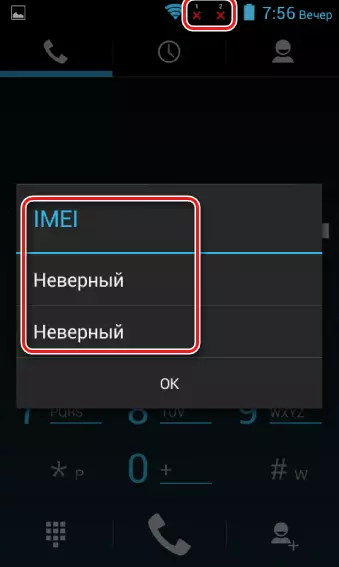
Pentru a evita problemele, este recomandat să creați o copie de rezervă completă a sistemului utilizând instrumentul SP Flash. Despre cum să faci această instrucțiune detaliată, care poate fi găsită în articol:
Lecția: Cum se face un dispozitiv de backup Android înainte de firmware
De la secțiunea "NVRAM", inclusiv informații IMEI, este cel mai vulnerabil loc al dispozitivului, creați o secție de depozitare utilizând instrumentele Droid MTK. După cum sa menționat mai sus, acest lucru va necesita drepturile superuserului.
- Conectăm unitatea de direcție rulantă cu software-ul de depanare pe USB la PC și rulați MTK Droid Tools.
- Apăsați butonul "ROOT" și apoi "Da" în interogarea ferestrei apărute.
- Când interogarea corespunzătoare apare pe ecranul Lenovo A369i, oferim drepturi de superuser Adb Shell.
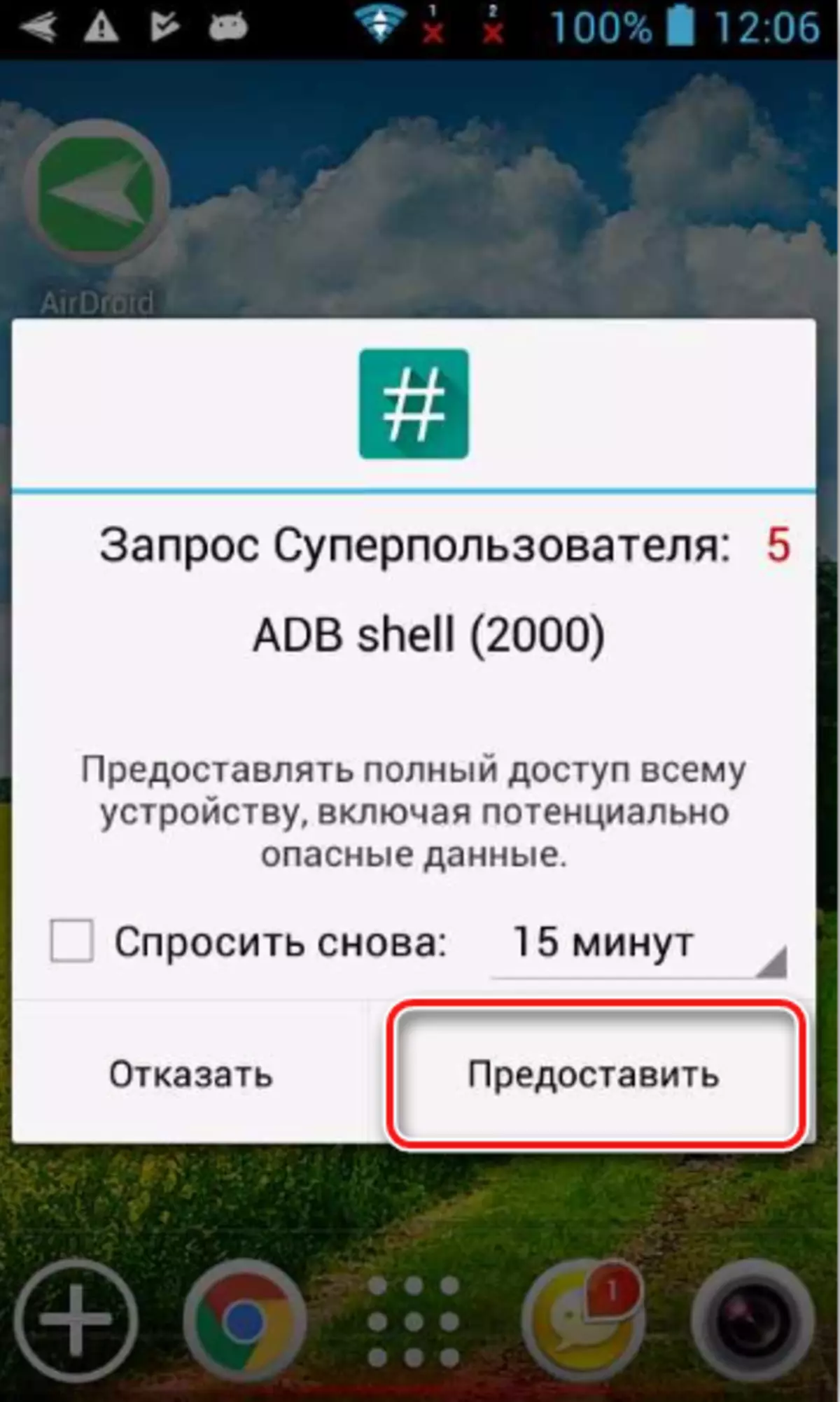
Și așteptați până când instrumentele Droid MTK vor completa manipulările necesare
- După primirea "carcasei rădăcinii temporare, care va spune despre culoarea indicatorului în colțul din dreapta jos al ferestrei verde, precum și mesajului din fereastra jurnalului, apăsați butonul" IMEI / NVRAM ".
- În fereastra care se deschide, butonul "Backup" va fi necesar pentru a crea o depmorare, apăsați-o.
- Ca urmare, directorul "Backupnvram" care conține două fișiere va fi creat în directorul de instrumente Droid MTK care conține două fișiere care sunt, în esență, o copie de rezervă a partiției dorite.
- Folosind fișierele primite în conformitate cu instrucțiunile, este ușor să restaurați secțiunea "NVRAM", precum și IMEI, după ce ați terminat pașii de mai sus, dar utilizând butonul "Restaurare" din fereastra de la pasul nr. 4.
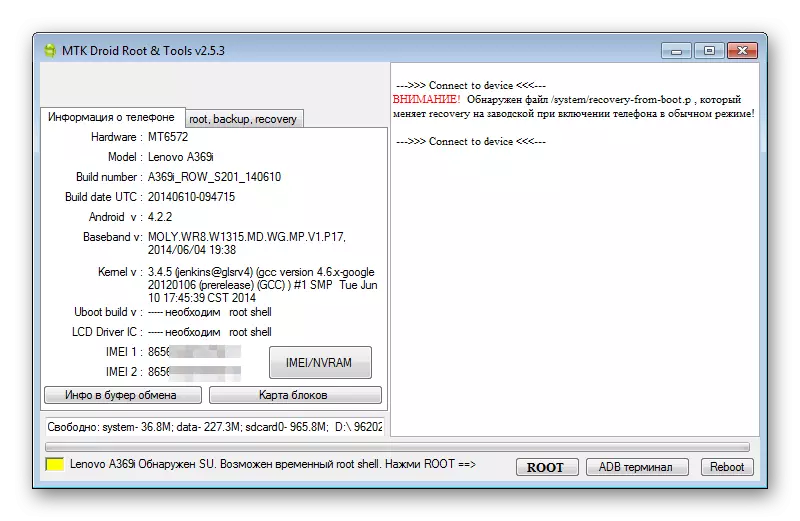
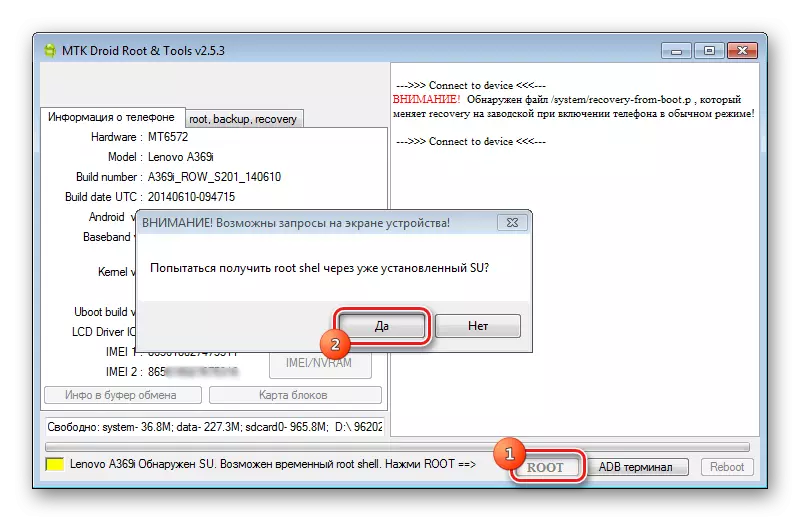

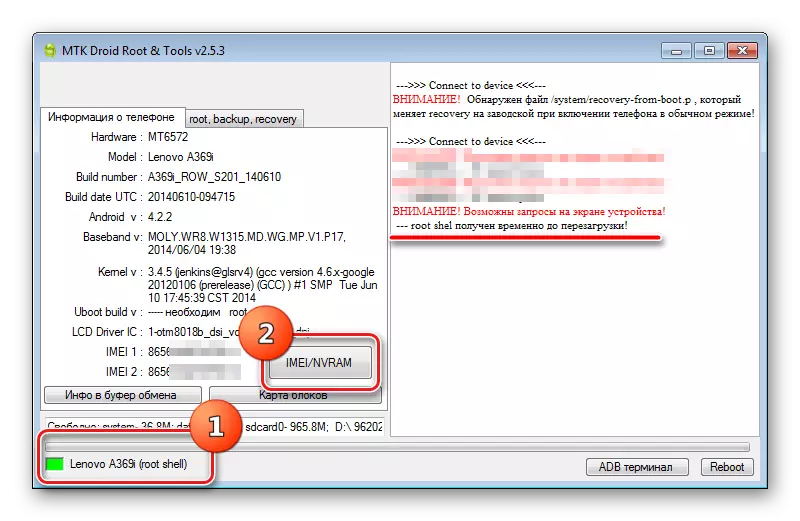
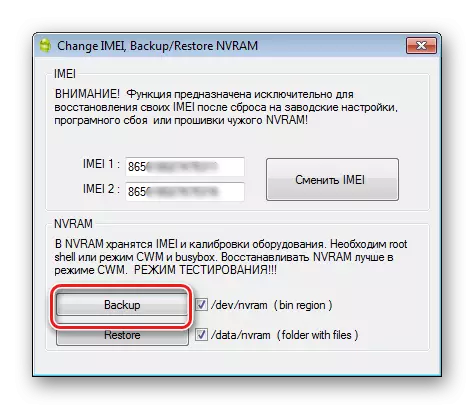

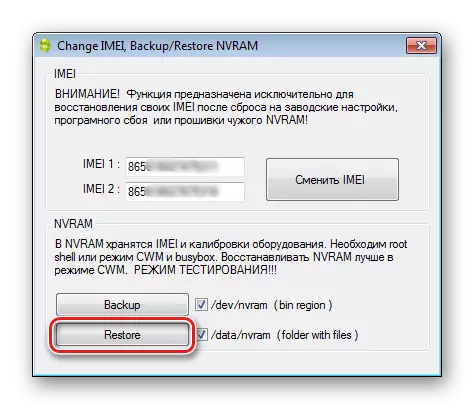
Firmware
Având o copie de backup pre-creată și backup "NVRAM" Lenovo A369i, puteți trece în siguranță la procedura firmware-ului. Instalarea software-ului de sistem în examinare poate fi realizată prin mai multe metode. Folosind următoarele instrucțiuni, primim mai întâi versiunea oficială a Android de la Lenovo și apoi una dintre soluțiile personalizate.

Metoda 1: Firmware oficial
Pentru a instala software-ul oficial în Lenovo Ideaaphone A369i, puteți utiliza capabilitățile unui instrument minunat și practic universal pentru a lucra cu dispozitive MTK - Instrumentul Flash SP. Versiunea aplicației din exemplu este mai mică, potrivită pentru a lucra cu modelul în considerare, poate fi descărcată prin referință:
Load SP Flash Instrument pentru Lenovo Ideaphone A369i Firmware
Este important să rețineți că instrucțiunile de mai jos sunt potrivite nu numai pentru a reinstala Androidul în Lenovo Ideaphone A369i sau actualizarea versiunii software, dar și pentru a restabili dispozitivul care nu pornește, nu este încărcat sau nu funcționează corect.
Nu ar trebui să uităm de diferite audituri hardware ale smartphone-ului și de necesitatea de a selecta corect versiunea software. Descărcați și despachetați arhiva cu unul dintre firmware-ul pentru revizuirea dvs. Firmware-ul pentru dispozitivele de revizuire a celei de-a doua sunt disponibile pe link:
Descărcați firmware-ul oficial Lenovo Ideaphone A369i pentru SP Flash Tool
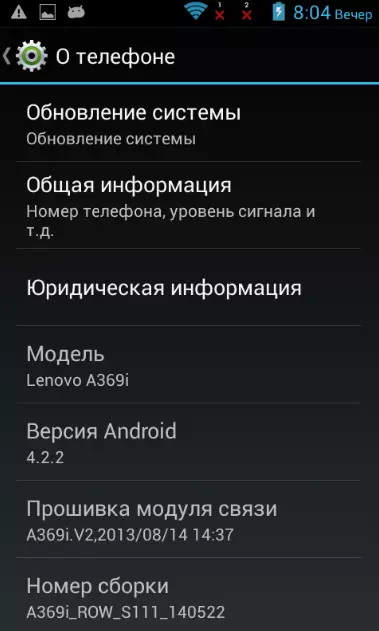
- RUN SP Flash Instrumentul dublu Clear Mouse Flash_tool.exe. În directorul care conține fișierele de aplicație.
- În fereastra care se deschide, faceți clic pe butonul "Scatter-loading", apoi specificați calea programului către fișier Mt6572_android_satter.txt. Situat în catalogul obținut ca urmare a dezvăluirii arhivei cu firmware-ul.
- După descărcarea tuturor imaginilor și abordarea partițiilor de memorie Lenovo Ideaaphone A369i ca rezultat al pasului anterior
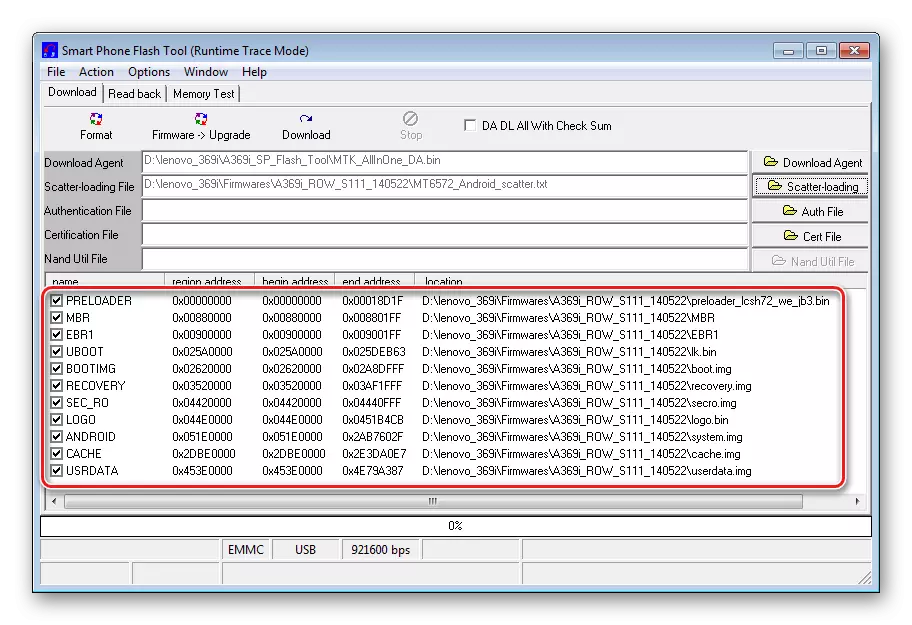
Faceți clic pe butonul "Descărcați" și așteptați ca scopul de a verifica fișierele de verificare, adică, așteptăm benzile purpurii din bara de progres.
- Opriți telefonul smartphone-ului, scoateți bateria și apoi conectați aparatul cu un cablu cu un port USB PC.
- Transferul de fișiere către secțiunile de memorie Lenovo Ideaphone A369i vor porni automat.
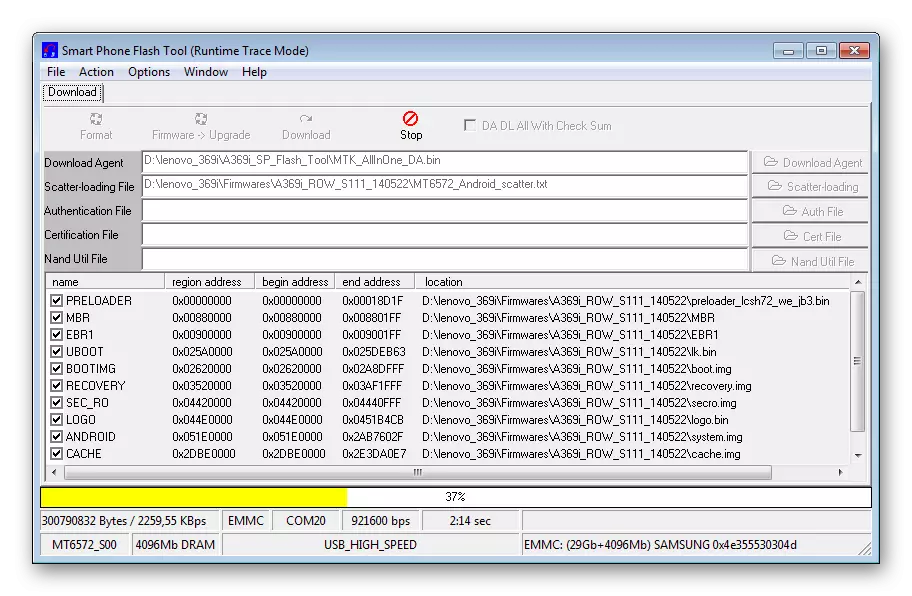
Trebuie să așteptați umplerea barei de progres cu galben și aspectul ferestrei "Descărcare OK".
- În acest sens, instalarea versiunii oficiale Android OS în aparat se termină. Deconectați dispozitivul de la cablul USB, instalați bateria în poziție, apoi rotiți telefonul cu o apăsare lungă a tastei "Power".
- După inițializarea componentelor instalate și a încărcării, care durează destul de mult timp, va apărea ecranul original Android.

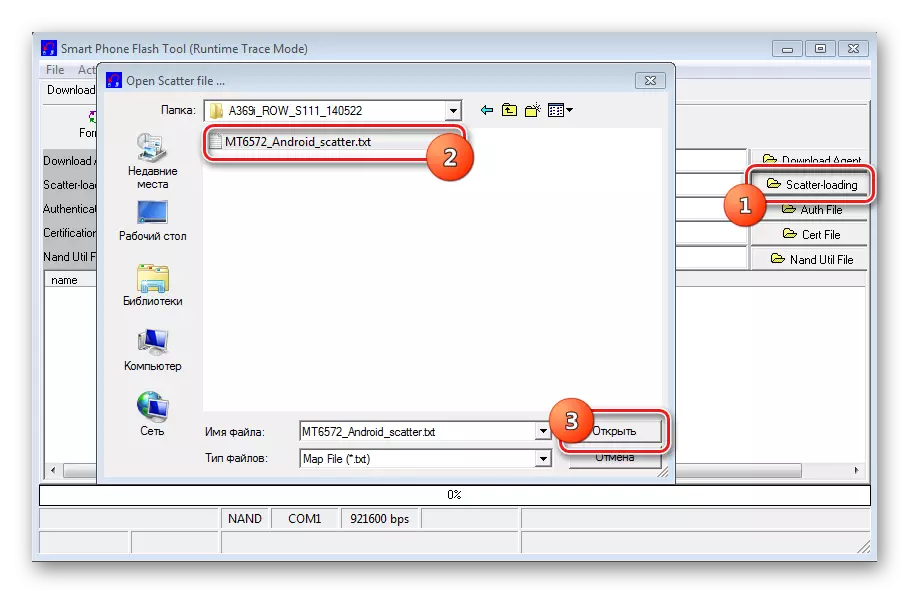
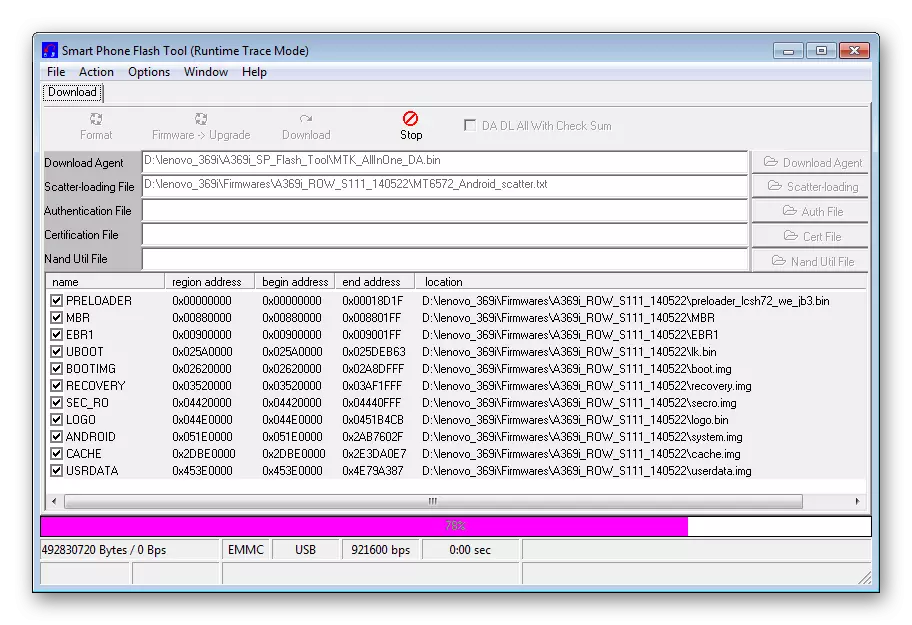

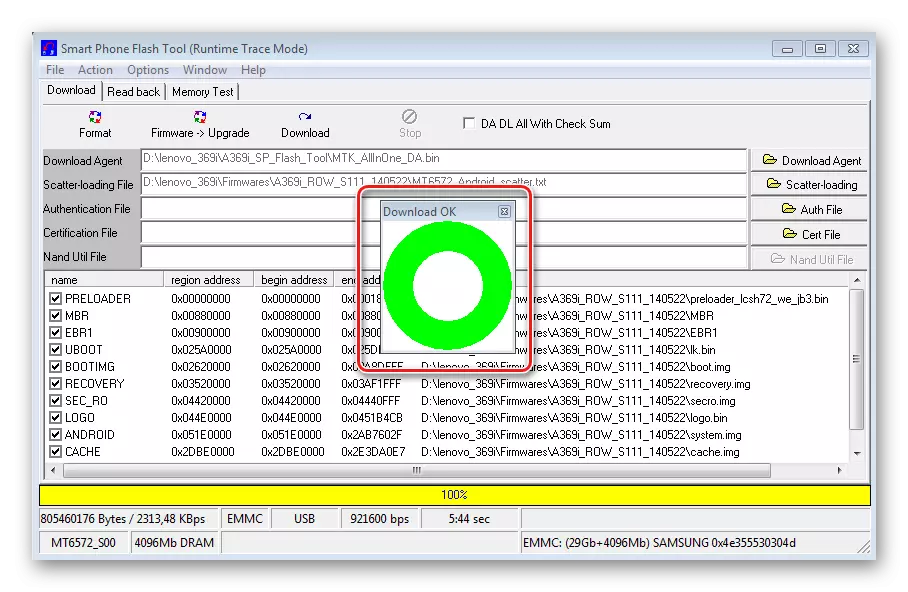
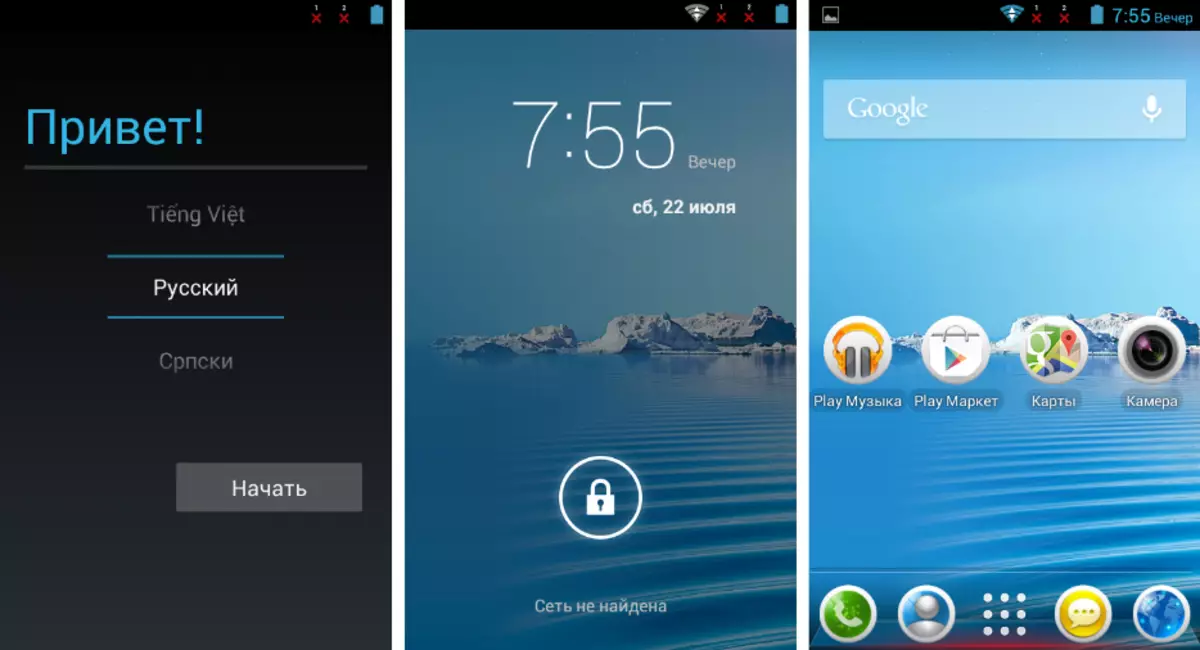
Metoda 2: Firmware personalizat
Singura modalitate de a converti Lenovo Ideaaphone A369i în planul de software și obține o versiune mai modernă de Android, mai degrabă decât producătorul 4.2 în ultima actualizare pentru model setă firmware-ul modificat. Trebuie spus că distribuția largă a modelului a condus la apariția unui set de vamale și porturi pentru dispozitiv.

În ciuda faptului că soluțiile personalizate sunt create pentru smartphone-ul în cauză, inclusiv pe Android 6.0 (!), Atunci când alegeți un pachet, trebuie amintite următoarele. În multe modificări, sistemul de operare, bazat pe versiunea Android de mai sus 4.2, performanța componentelor hardware individuale nu este asigurată, în special senzori și / sau camere. Prin urmare, probabil că nu este necesar să urmăriți cele mai recente versiuni ale sistemului de operare de bază, numai dacă nu este nevoie să se asigure posibilitatea de a lansa aplicații individuale care nu funcționează în versiunile învechite ale Android.
Pasul 1: Instalarea recuperării casomale
În ceea ce privește multe alte modele, instalarea oricărui firmware modificat în A369i este cel mai adesea realizat prin recuperarea personalizată. Se recomandă utilizarea Recuperării TeamWin (TWRP) prin stabilirea mediului de recuperare prin instrucțiunile de mai jos. Programul de scule Flash SP va trebui să funcționeze și arhiva despachetată cu firmware-ul oficial. Puteți descărca fișierele necesare prin referire mai sus în descrierea metodei de instalare a firmware-ului oficial.
- Încărcați imaginea de fișier cu TWRP pentru revizuirea hardware-ului dvs., utilizând linkul:
- Deschideți dosarul cu firmware-ul oficial și ștergeți fișierul Checksum.ini..
- Realizăm pașii numărul 1-2 modalități de instalare a firmware-ului oficial de mai sus în articol. Adică, rulăm instrumentul Flash SP și adăugăm un fișier Scatter la program.
- Faceți clic pe inscripția "Recovery" și specificați calea programului a imaginii fișierului cu TWRP. Prin definirea fișierului necesar, faceți clic pe butonul "Deschidere" din fereastra Explorer.
- Totul este pregătit pentru începutul instalării firmware-ului și a TWRP. Faceți clic pe butonul "Firmware-> Upgrade" și respectați procesul din bara de stare.
- La finalizarea transferului de date către secțiunile de memorie Lenovo Ideaphone A369i, va apărea fereastra firmware upgrade OK.
- Opriți dispozitivul de la cablul YUSB, setați bateria și porniți telefonul smartphone cu butonul "Power" pentru a începe Android sau imediat mergeți la TWRP. Pentru a introduce mediul de recuperare modificat, țineți toate cele trei taste hardware: "Volume +", "Volume-" și "Activare" pe dispozitivul dezactivat la dispozitiv până când apar elementele meniului de recuperare.
Descărcați Recuperarea Teamwin (TWRP) pentru Lenovo Ideaphone A369i
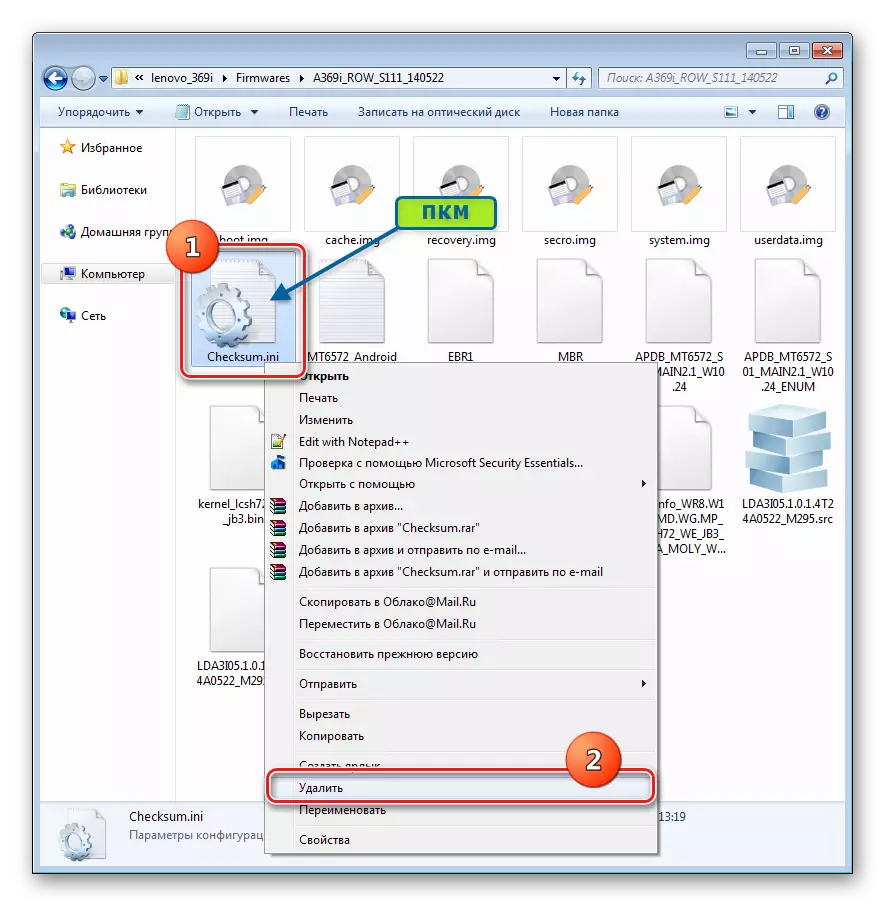

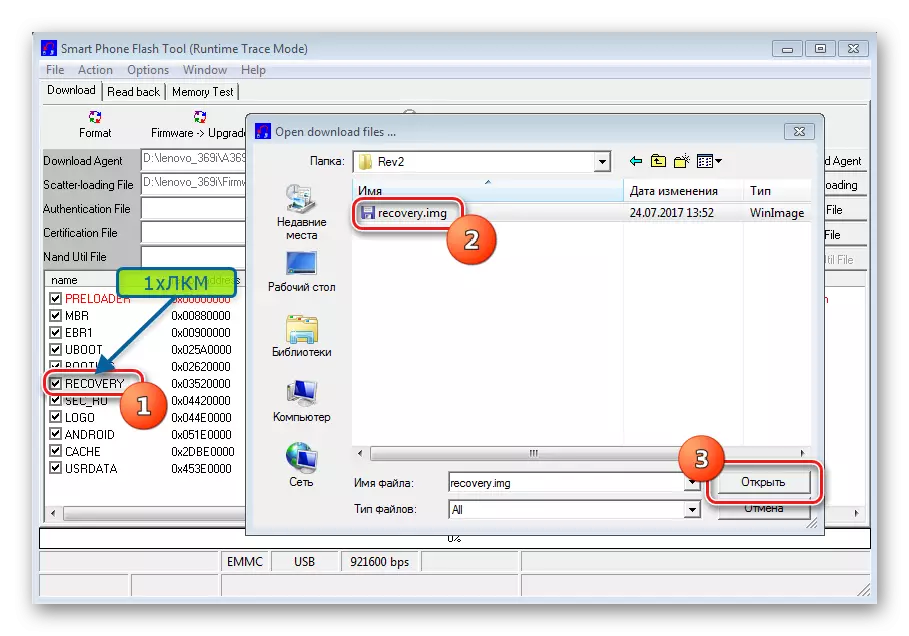
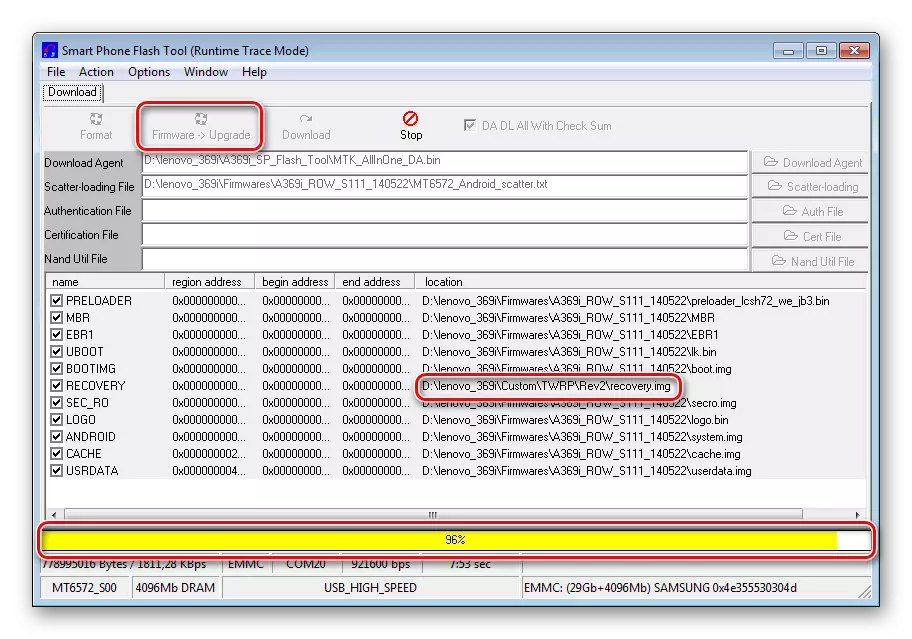
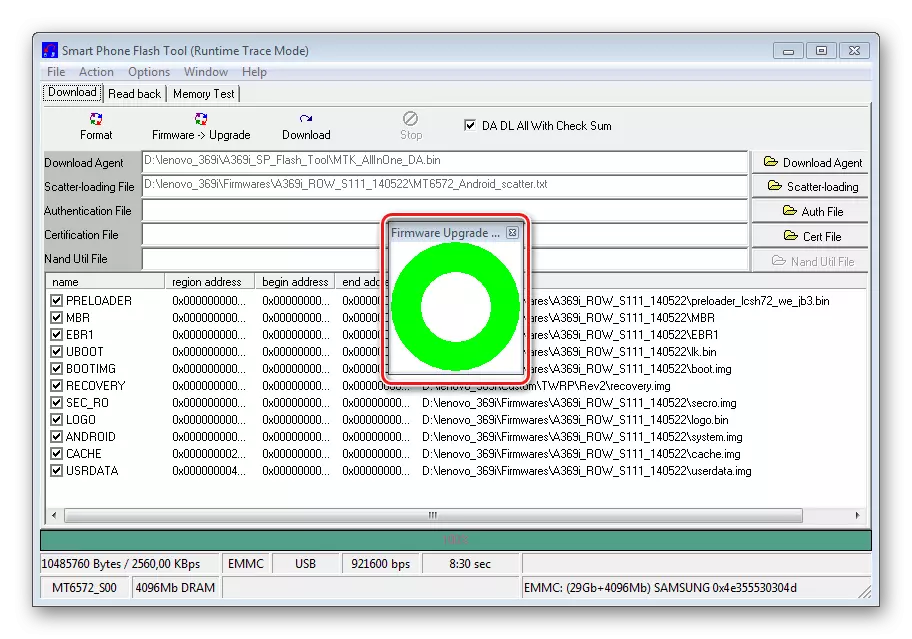
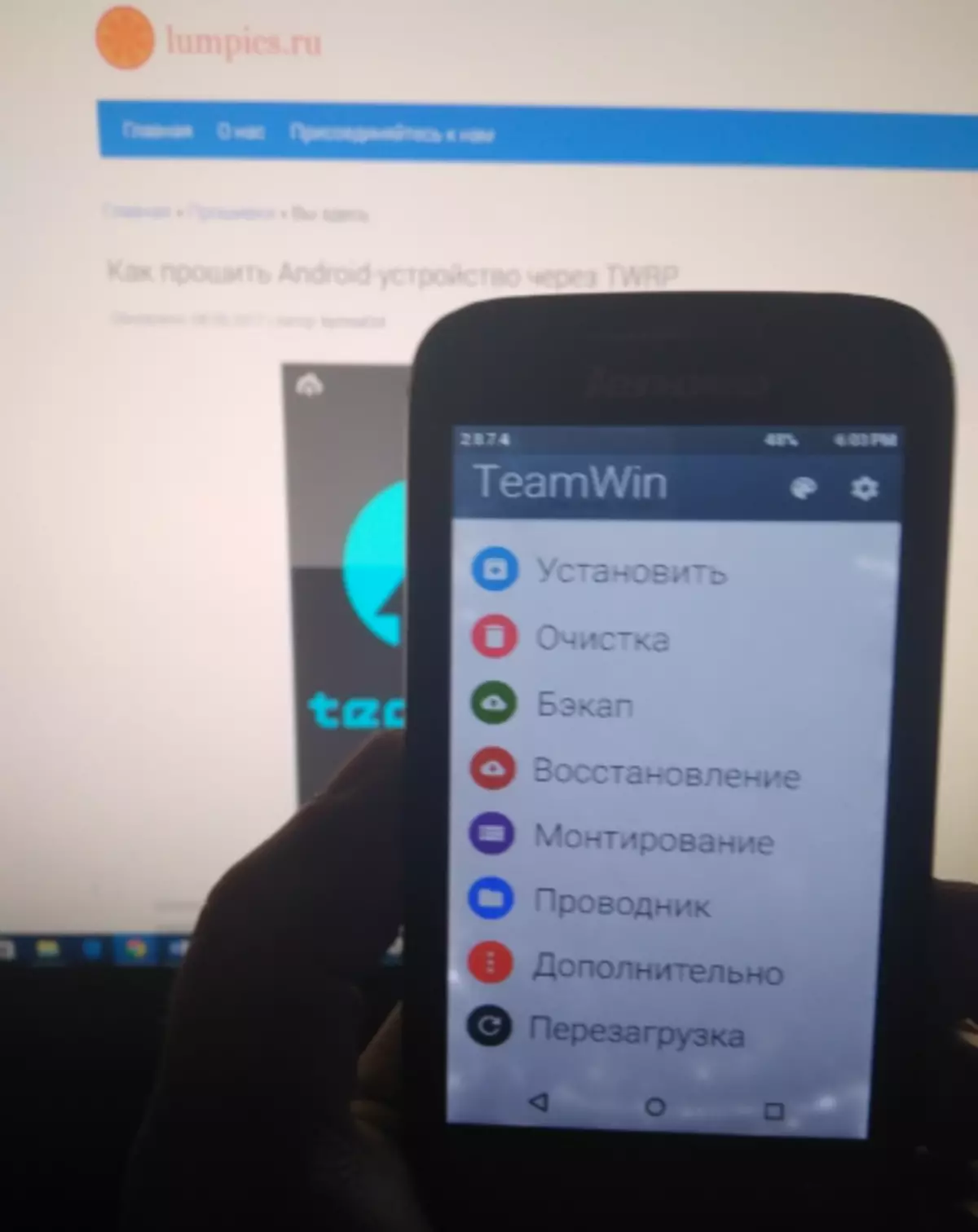
Pasul 2: Instalarea Castroma
După o recuperare modificată este o recuperare modificată în Lenovo Ideaaphone A369i, instalarea oricărui firmware personalizat nu ar trebui să provoace dificultăți. Puteți experimenta și schimba soluții în căutarea celor mai bune pentru fiecare utilizator specific. De exemplu, am setat portul CyanogenMod 12, care se bazează pe versiunea Android 5, ca fiind una dintre cele mai frumoase și funcționale soluții în opinia utilizatorilor A369i.
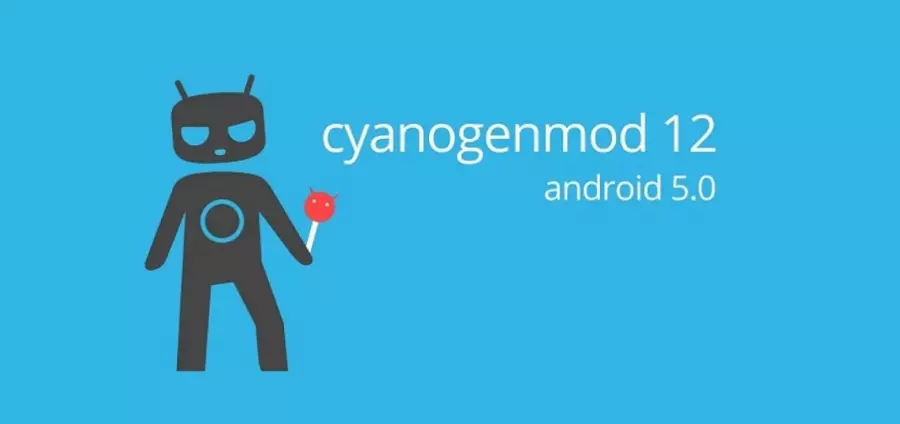
Puteți descărca pachetul pentru revizuirea hardware Ver2 prin referință:
Descărcați firmware-ul personalizat pentru Lenovo Ideaphone A369i
- Noi purtăm un pachet cu un obicei în rădăcina unui card de memorie instalat în Ideaaphone A369i.
- Încărcarea în TWRP și asigurați-vă că interfața NVRAM este necesară și cele mai bune partiții ale memoriei dispozitivului. Pentru a face acest lucru, mergem pe drum: "Backup" - Marcați casetele de selectare Secțiunea (S) - Selectați ca o copie de salvare a rezervării "extern SD-Card" - Mișcăm comutatorul la comutatorul drept pentru a crea o copie de rezervă și așteptați capătul procedurii de backup.
- Realizăm curățarea "datelor", "Cache" Dalvik "," cache "," sistem "," stocare internă ". Pentru a face acest lucru, accesați meniul "Curățare", faceți clic pe "Avansat", setați cecurile din casetele de selectare de lângă numele enumerate mai sus și s-au schimbat "comutatorul pentru curățare" din dreapta.
- Când procedura de curățare este finalizată, faceți clic pe "Înapoi" și reveniți la meniul principal TWRP. Puteți trece la instalarea pachetului cu sistemul de operare transferat pe cartela de memorie. Selectați elementul "Instalare", specificați fișierul de sistem cu firmware-ul, schimbând butonul spre dreapta spre dreapta pentru a instala.
- Rămâne să așteptați capătul înregistrării sistemului de operare personalizat, după care telefonul smartphone va fi repornit automat
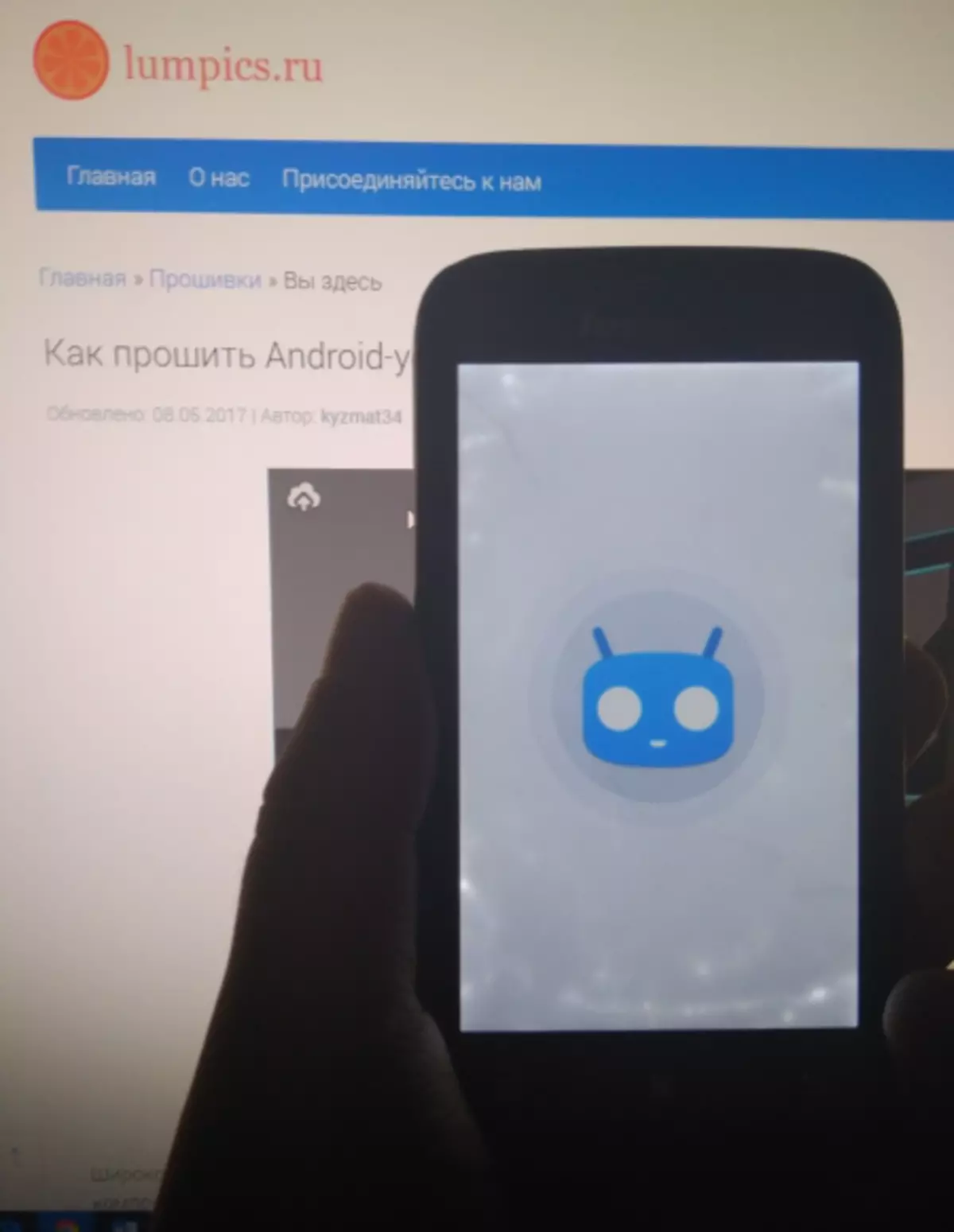
În sistemul de operare modificat actualizat.

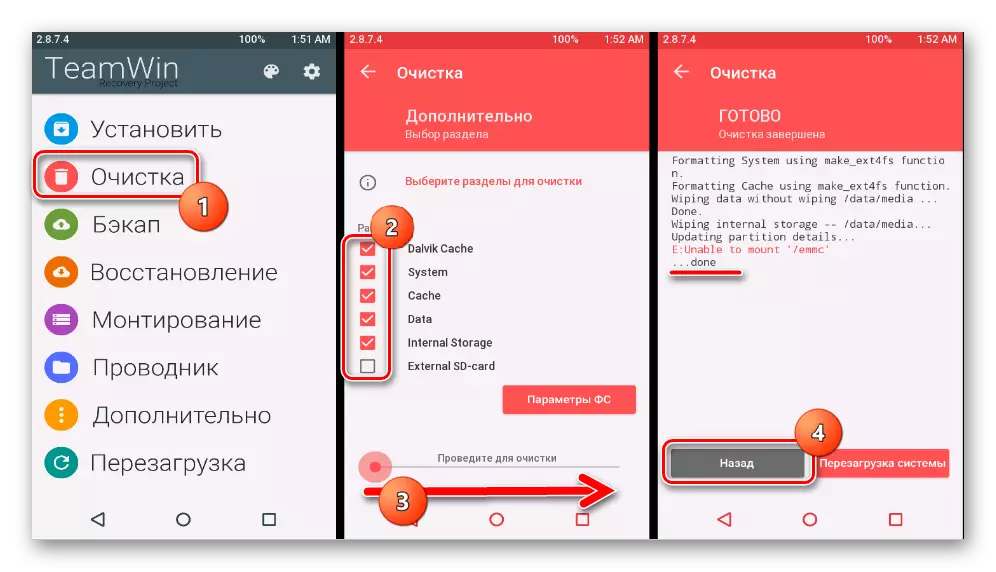
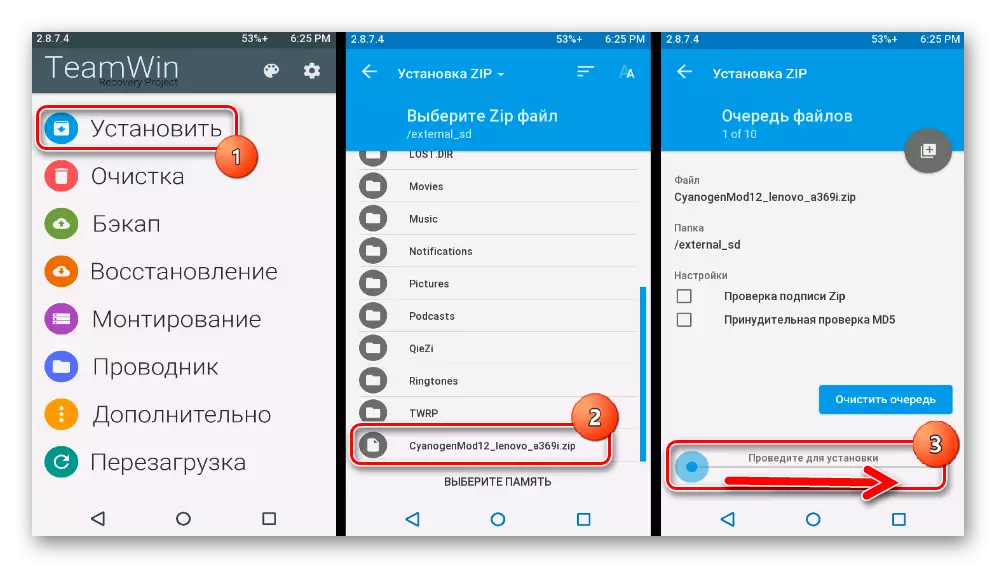

Astfel, reinstalați Androidul în Lenovo Ideaaphone A369i, fiecare proprietar al acestui fapt este, în general, destul de reușit în momentul eliberării telefonului smartphone. Principalul lucru este să alegeți corect firmware-ul corespunzător auditului hardware al modelului, precum și să efectueze operațiuni numai după un studiu complet al instrucțiunilor și conștientizării faptului că fiecare etapă a unei metode particulare este de înțeles și efectuată la sfarsit.
